Cách tiết kiệm bộ nhớ cho iPhone sau cập nhật iOS 11
iOS 11 ra mắt cùng nhiều thay đổi về thiết kế cũng như các tính năng mới,áchtiếtkiệmbộnhớchoiPhonesaucậpnhậbochum đấu với leverkusen bao gồm cả một số tùy chọn bổ sung nhằm giải phóng thêm không gian lưu trữ cho iPhone.

Một số tính năng tiết kiệm bộ nhớ như trên, ví dụ như định dạng HEVC và HEIF mới cho các kích cỡ file ảnh và video nhỏ hơn, được kích hoạt tự động khi bạn cập nhật hệ điều hành, trong khi số khác có thể được điều chỉnh thủ công khi bạn còn ít không gian lưu trữ trong máy
Dưới đây là cách tiết kiệm bộ nhớ cho iPhone sau khi người dùng cập nhật iOS 11:
Kích hoạt các đề xuất tiết kiệm bộ nhớ sẵn có ở iOS 11
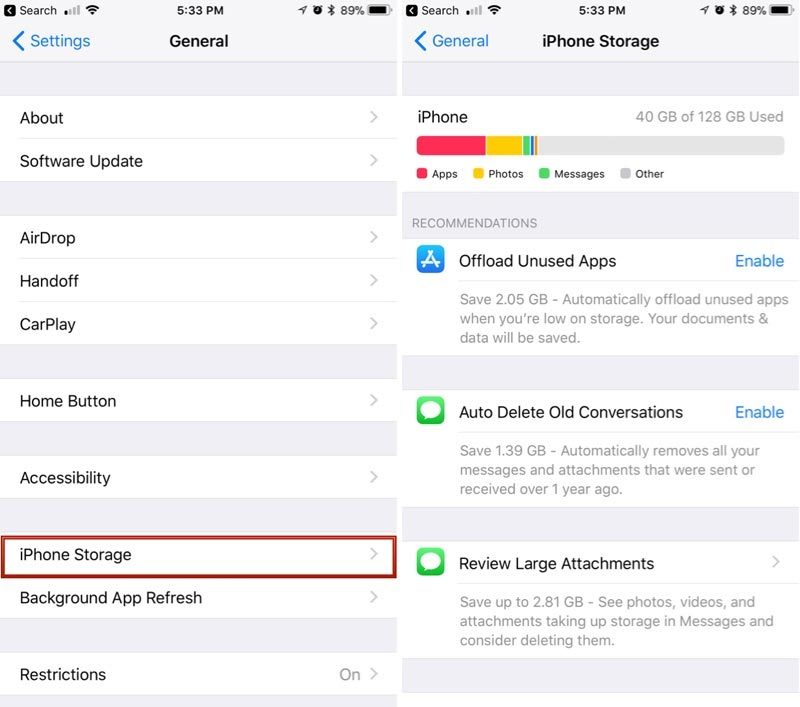
Trước hết, mở ứng dụng Cài đặt (Settings, tùy theo ngôn ngữ bạn sử dụng), kéo xuống dưới và chọn Cài đặt chung (General), rồi Dung lượng iPhone (iPhone Storage). Sau đó, bạn chọn Kích hoạt (Enalble) đối với mọi đề xuất Apple đưa ra để bật tất cả tính năng tiết kiệm không gian lưu trữ cho máy.
Gỡ bỏ các ứng dụng không dùng
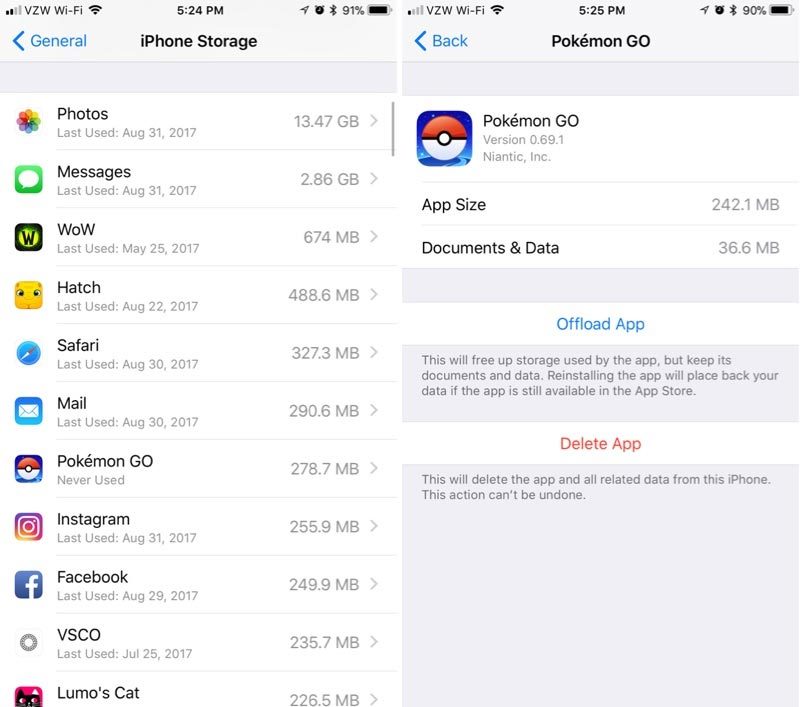
Một trong các đề xuất của Apple là tự động xóa bỏ các ứng dụng không dùng khi bộ nhớ iPhone còn ít. Đây là tính năng mới xuất hiện ở iOS. Nếu kích hoạt tính năng này, Apple sẽ loại bỏ các ứng dụng bạn thường không sử dụng, trong khi vẫn lưu các tài liệu và dữ liệu để bạn có thể tải chúng về một lần nữa để sử dụng nếu cần.
Bạn cũng có thể gỡ bỏ từng ứng dụng riêng lẻ bằng cách chọn chúng trong danh sách nằm ngay phái dưới các đề xuất của Apple.
Tự động xóa các cuộc trò chuyện cũ
Với việc kích hoạt tính năng Auto Delete Old Conversations, Apple sẽ tự động xóa mọi tin nhắn và các file đính kèm được gửi trong hơn một năm trước đây. Việc này sẽ giúp bạn giải phóng được khá khá không gian trong máy. Tuy nhiên, bạn cần thận trọng với nó vì một khi quá trình diễn ra, không có cách nào để bạn lấy lại các thông điệp đã xóa bỏ.
Xét duyệt lại các file đính kèm lớn
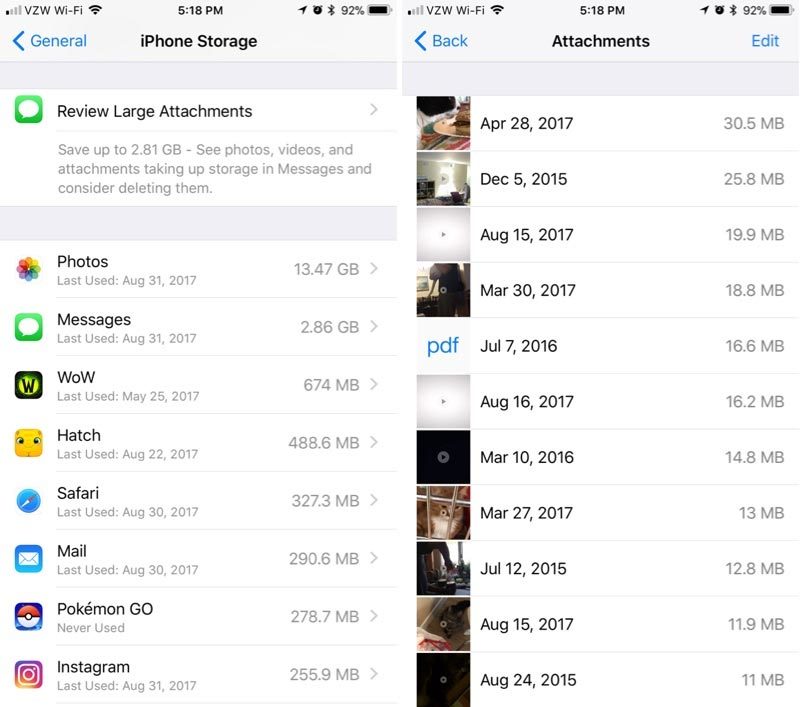
Tính năng Review Large Attachments cho phép bạn nhìn thấy một danh sách các file tốn bộ nhớ nhất ở iPhone của bạn, trong các mục Ảnh, Email và Tin nhắn (Photos, Mail và Messages). Chỉ cần một cú chạm, bạn đã có thể xem xét rõ hơn một file và khi vuốt sang trái của một mục trong danh sách file, bạn sẽ thấy tùy chọn xóa file đó. Bạn có thể xóa nhiều file bằng cách chạm vào nút Biên tập (Edit) ở góc trên cùng, bên phải của thiết bị.
Cùng với 3 tùy chọn tiết kiệm không gian lưu trữ như trên, mục Dung lượng (Storage) trong Cài đặt cũng hiển thị mọi ứng dụng bạn đã cài đặt trong iPhone, với ứng dụng ngốn nhiều bộ nhớ nhất ở trên cùng. Nó cũng phép bạn biết lần gần đây nhất ứng dụng được dùng là khi nào, giúp bạn quyết định cần loại bỏ những ứng dụng ít dùng thường xuyên dễ dàng hơn.
Tuấn Anh (Theo MacRumours)

Phát hiện nhược điểm tiềm ẩn nguy cơ bảo mật ở iOS 11
Các chuyên gia vừa phát hiện một nhược điểm tiềm ẩn nguy cơ bảo mật ở phiên bản hệ điều hành iOS 11 mới nhất của Apple.
(责任编辑:Nhận định)
- Nhận định, soi kèo Nottingham vs Southampton, 21h00 ngày 19/1: Tiếp tục trèo cao
- Đà Nẵng có hơn 1.300 dự án vi phạm, đã trình và được đồng ý tháo gỡ
- Điểm tựa để du lịch Quảng Nam bứt phá
- Biệt thự nghỉ dưỡng bên sườn đồi ở Vĩnh Phúc
- Nhận định, soi kèo Smouha vs ZED FC, 22h00 ngày 17/1: Khách tự tin
- Hot girl: Chỉ 1 giây bị chụp lén, 6 thiên thần bỗng nổi như cồn
- Noel Giáng sinh 2016 : Ý tưởng phối đồ đi chơi giáng sinh ấn tượng
- Ngày đêm bảo vệ gốc đào như củi khô, cả nhà ăn Tết vài trăm triệu
- Nhận định, soi kèo Lyon vs Toulouse, 03h05 ngày 19/1: Khách gặp khắc tinh
- Chuyện lạ: Nổi da gà lá thư của chàng trai mất từ 14 năm trước
- Lễ hội hoa hồng Bulgaria: khách Quảng Nam 'vỡ mộng' vì Lễ hội hoa hồng
- Người giàu chi hơn 2 tỷ đồng đi xem xác tàu Titanic
- Nhận định, soi kèo Besiktas vs Samsunspor, 22h59 ngày 18/1: Những vị khách khó ưa
- Tết khổ đến trào nước mắt của vợ đại gia ngân hàng
- Nhận định, soi kèo Reims vs Le Havre, 23h15 ngày 19/1: Chìm trong khủng hoảng
- Người đẹp 'Zippo, mù tạt và em' hóa cô Tấm đi trẩy hội
- Nhà chồng, nàng dâu bất hòa vì bọc tiền con trai đi Nhật gửi về
- Tài xế ngây thơ sập 'bẫy' khách nữ xinh đẹp
- Nhận định, soi kèo Nongbua Pitchaya vs Lamphun Warrior, 19h00 ngày 18/1: Khách thất thế
- Video bảo mẫu bạo hành trẻ mầm non khiến mẹ Mỹ phẫn nộ
